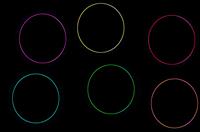因为电信的宽带有猫,所以用户们用以出现设置误区,导致路由器设置后无法使用,那么电信宽带用户应该那些办法正确的设置路由器呢?本文就为大家介绍电信宽带路由器设置步骤流程图,希望本文可以帮助到大家
有些电信宽带赠送的是猫+路由器一体设备,也就是说,赠送的设备融合了猫+路由功能,此种电信宽带路由器安装图解如下:
具体关于电信宽带如何做设置路由器,这个还需要根据具体什么品牌好不好路由器来进行进一步操作。
1、路由器的安装
电信宽带如果需要使用路由器,需要将猫和路由器连接起来,具体为将外面拉进来的网线插入猫中,猫出来的线接到路由器的`WAN口上,在拉根线一头在路由器的LAN口上一头插电脑上,之后进行设置即可,以下是安装示意图。
最常见的路由器安装示意图
重点注意:猫和路由器都需要连接电源,以上完成之后,将电源线与电源连接上即完成了我们最常见的路由器安装连接了。
首先电信给你的不是路由器是电信猫,你可以购买一部无线路由器来搭建一个wifi网络供给手机和平板使用,将入户网线(带有水晶头的那种)插到无线路由器的输入口中,然后按照路由器说明书或网上的路由器设置教程一步步进行设置,设置完成后即可使用wifi网络了。记住要设置成自动拨号,否则连接上还学要手动拨号才可以上网的.
首先是硬件链接,如下图所示:猫引出来的网线接到路由器的WAN端口(如图1),路由器的LAN端口接到第一台电脑上。
下一步找到桌面上的网上邻居图标,选择属性--本地连接属性--双击TCP/IP
双击TCP/IP后在弹出的对话框中勾选自动获取IP和DNS,确定。这样电脑设置就完成了,不用在设置其他的了。
打开IE,在地址栏中输入http://192.168.1.1
也可以打开我的电脑输入 192.168.1.1 ,具体设置看看下面的图
点击左边的“运行状态”,在没有连接上时,上网时间后面显示的是“连接”,点一下。等连接成功后,就如上图显示“断开”。仔细看下,如果子网掩码,网关,DNS都获取成功后,那说明你大功告成,什么也不用管了,直接用一条网线接到剩下的LAN端口